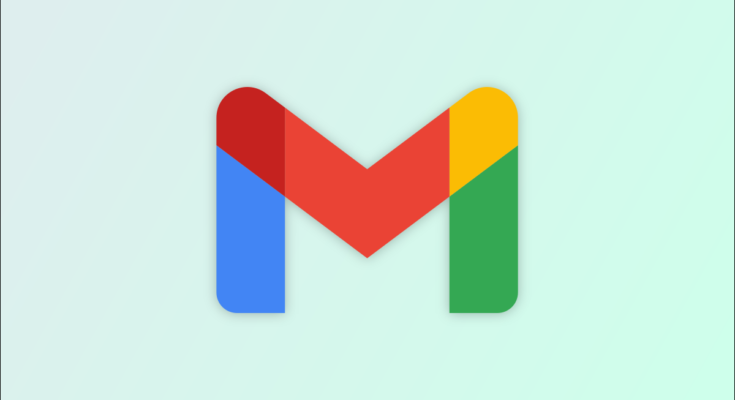Se você está deixando o Gmail por algo melhor ou simplesmente deseja desativar uma conta antiga , é fácil excluir sua conta do Gmail e todos os seus dados. Mostraremos como fazer exatamente isso.
Índice
Quer manter seus outros serviços do Google?
Se você deseja se livrar de sua conta do Gmail, mas deseja manter o acesso a outros serviços do Google, como Maps e Drive, o Google oferece a opção de excluir apenas seu serviço do Gmail.
Dessa forma, seu serviço Gmail é excluído, mas sua conta do Google permanece. Você pode usar a conta para fazer login em vários serviços, mas não terá acesso ao Gmail. Confira nosso artigo dedicado sobre como remover o Gmail de uma conta do Google para saber como fazer exatamente isso. Se você deseja que toda a conta seja excluída , continue lendo.
Saiba isso ao remover permanentemente uma conta do Gmail
Se você decidiu excluir sua conta do Gmail permanentemente e não está interessado em manter os outros serviços do Google ativos em seus dispositivos, é fácil fechar sua conta com a empresa.
Quando você faz isso, suas assinaturas compradas com sua conta do Google desaparecem. Você não pode fazer login nos dispositivos em que usa sua conta do Google. Se você tiver um Chromebook , precisará usar uma conta diferente do Gmail para fazer login.
A exclusão de uma conta do Gmail é algo permanente, portanto, faça backup de seus dados primeiro.
Como excluir sua conta do Gmail permanentemente
Para começar a excluir sua conta do Gmail e todos os seus dados, inicie um navegador da Web em seu dispositivo e acesse o site do Gmail . Lá, faça login na sua conta, caso ainda não tenha feito isso.
Depois de fazer login, no canto superior direito do Gmail, selecione o ícone do seu perfil seguido de “Gerenciar sua conta do Google”.

O Gmail levará você ao site da Conta do Google. Neste site, na barra lateral esquerda, clique em “Dados e Privacidade”.

Role para baixo na página “Dados e privacidade” até a seção “Mais opções”. Aqui, clique em “Excluir sua conta do Google”.

Se for solicitado, digite a senha da sua conta do Gmail. É fácil recuperar sua senha do Gmail se você a esqueceu.
Ao inserir a senha correta, você será direcionado para a página “Excluir sua conta do Google”. Nesta página, você pode ver uma lista de itens aos quais perderá o acesso.

Para continuar a excluir sua conta do Gmail, role a página até o final. Ative as duas opções de confirmação e clique em “Excluir conta”.

Você verá uma mensagem de confirmação do Google informando que sua conta e todos os dados dela foram excluídos. Você está pronto para desfrutar de uma vida sem Google ! Ou, se quiser continuar com o Google, você pode criar uma nova conta do Gmail .